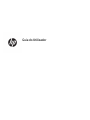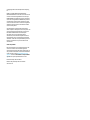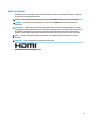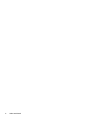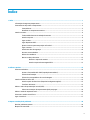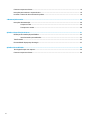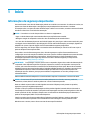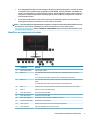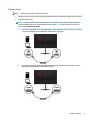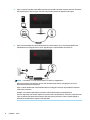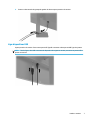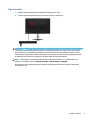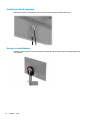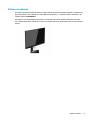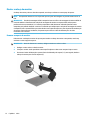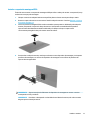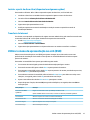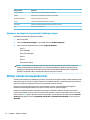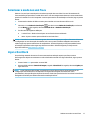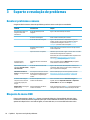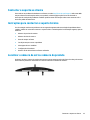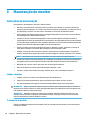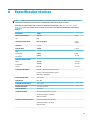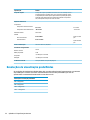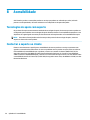Guia do Utilizador

© Copyright 2017 HP Development Company,
L.P.
HDMI, o logótipo HDMI e High Denition
Multimedia Interface são marcas comerciais ou
marcas comerciais registadas da LLC Licença
HDMI. NVIDIA e G-SYNC são marcas comerciais
e/ou marcas registadas da NVIDIA Corporation
nos EUA e/ou noutros países. Windows é uma
marca comercial ou marca comercial registada
da Microsoft Corporation nos Estados Unidos
e/ou noutros países.
As informações contidas neste documento
estão sujeitas a alterações sem aviso prévio. As
únicas garantias para produtos e serviços da
HP estão estabelecidas nas declarações
expressas que os acompanham. Neste
documento, nenhuma declaração deverá ser
interpretada como a constituição de garantia
adicional. A HP não se responsabiliza por erros
técnicos e editoriais ou por omissões neste
documento.
Aviso do produto
Este manual descreve características que são
comuns à maioria dos modelos. Algumas
características podem não estar disponíveis no
seu produto. Para obter o manual do utilizador
mais recente, aceda a http://www.hp.com/
support. Selecione Encontrar o meu produto e
siga as instruções apresentadas no ecrã.
Primeira edição: abril de 2017
Número de publicação do documento:
922770-131

Sobre este Manual
Este manual fornece informações sobre as funcionalidades do monitor, a instalação do monitor, a utilização
do software e as especicações técnicas.
AVISO! Indica uma situação perigosa que, se não for evitada pode resultar em morte ou lesões graves.
CUIDADO: Indica uma situação perigosa que, se não for evitada pode resultar em lesões ligeiras ou
moderadas.
IMPORTANTE: Indica informações consideradas importantes, mas não associadas a perigo (por exemplo,
mensagens relativas a danos materiais). Um aviso alerta o utilizador para o facto de que o incumprimento do
procedimento exatamente como descrito pode resultar na perda de dados ou em danos no hardware ou
software. Contém também informações essenciais para explicar um conceito ou para concluir uma tarefa.
NOTA: Contém informações adicionais para destacar ou complementar pontos importantes no texto
principal.
SUGESTÃO: Fornece sugestões úteis para realizar uma tarefa.
Este produto incorpora a tecnologia HDMI.
iii

iv Sobre este Manual

Índice
1 Início ............................................................................................................................................................ 1
Informações de segurança importantes ............................................................................................................... 1
Características do produto e componentes .......................................................................................................... 2
Características ..................................................................................................................................... 2
Identicar os componentes traseiros ................................................................................................. 3
Instalar o monitor .................................................................................................................................................. 4
Tenha cuidado durante a instalação do monitor ................................................................................ 4
Instalar o suporte ................................................................................................................................ 4
Ligar os cabos ...................................................................................................................................... 5
Ligar dispositivos USB ......................................................................................................................... 7
Ajustar o monitor para uma posição confortável ............................................................................... 8
Ligar o monitor .................................................................................................................................... 9
Instalar um cabo de segurança ......................................................................................................... 10
Arrumar os auscultadores ................................................................................................................. 10
Utilizar a luz ambiente ...................................................................................................................... 11
Montar a cabeça do monitor ............................................................................................................. 12
Remover o suporte do monitor ...................................................................................... 12
Instalar o suporte de montagem VESA .......................................................................... 13
2 Utilizar o monitor ........................................................................................................................................ 14
Software e utilitários ........................................................................................................................................... 14
Activar a funcionalidade G-SYNC (reprodução automática) ............................................................. 14
Ficheiro de informação ...................................................................................................................... 14
Ficheiro de correspondência de cores de imagem ............................................................................ 14
Instalar os cheiros .INF e .ICM ............................................................................................................................ 14
Instalar a partir do disco ótico (disponível em algumas regiões) ..................................................... 15
Transferir da Internet ........................................................................................................................ 15
Utilizar o menu de apresentação no ecrã (OSD) .................................................................................................. 15
Selecionar um tempo de resposta mais rápido para jogos .............................................................. 16
Utilizar o modo de suspensão total .................................................................................................................... 16
Selecionar o modo Luz azul fraca ....................................................................................................................... 17
Ligar o OverClock ................................................................................................................................................. 17
3 Suporte e resolução de problemas ................................................................................................................ 18
Resolver problemas comuns ............................................................................................................................... 18
Bloqueio do menu OSD ........................................................................................................................................ 18
v

Contactar o suporte ao cliente ............................................................................................................................ 19
Instruções para contactar o suporte técnico ...................................................................................................... 19
Localizar o número de série e número do produto ............................................................................................. 19
4 Manutenção do monitor ............................................................................................................................... 20
Instruções de manutenção .................................................................................................................................. 20
Limpar o monitor ............................................................................................................................... 20
Transportar o monitor ....................................................................................................................... 20
Apêndice A Especicações técnicas .................................................................................................................. 21
Resoluções de visualização predenidas ............................................................................................................ 22
Introduzir modos personalizados ..................................................................................................... 23
Transformador ..................................................................................................................................................... 23
Funcionalidade de poupança de energia ............................................................................................................. 23
Apêndice B Acessibilidade ............................................................................................................................... 24
Tecnologias de apoio com suporte ...................................................................................................................... 24
Contactar o suporte ao cliente ............................................................................................................................ 24
vi

1 Início
Informações de segurança importantes
Um transformador e um cabo de alimentação poderão ser incluídos com o monitor. Se utilizar outro cabo, use
apenas uma fonte de alimentação e uma ligação que sejam adequadas a este monitor. Para obter
informações sobre o conjunto de cabos de alimentação a utilizar com o monitor, consulte os
Avisos do Produto
incluídos no disco ótico ou no kit de documentação.
AVISO! Para reduzir o risco de choque elétrico ou danos no equipamento:
• Ligue o cabo de alimentação a uma tomada elétrica que seja facilmente acessível.
• Desligar a energia do computador retirando o cabo de alimentação da tomada elétrica.
• Se o seu cabo de alimentação possuir uma cha de ligação de 3 pinos, ligue o cabo a uma tomada de 3 pinos
com ligação à terra. Não desative o pino de ligação à terra do cabo de alimentação, por exemplo, ligando um
adaptador de 2 pinos. O pino de ligação à terra é uma medida de segurança importante.
Para sua segurança, não coloque objetos em cima dos cabos de alimentação. Colocá-los de forma a que as
pessoas não pisem nem tropecem neles.
Para reduzir o risco de ferimentos graves, leia o Guia de segurança e conforto. Este manual descreve a
conguração correcta da estação de trabalho, bem como a postura e hábitos adequados em termos de saúde
e segurança para os utilizadores de computadores. O Guia de Segurança e Conforto também fornece
informações importantes sobre segurança eléctrica e mecânica. O Guia de Segurança e Conforto está
disponível online em http://www.hp.com/ergo.
IMPORTANTE: Para proteger o monitor, assim como o computador, ligue todos os cabos de alimentação do
computador e dos dispositivos periféricos (monitor, impressora, scanner) a um dispositivo contra picos de
corrente, tais como uma extensão ou uma UPS (Fonte de alimentação ininterrupta). Nem todas as tomadas
múltiplas fornecem uma proteção adequada; as tomadas múltiplas deverão ser marcadas como tendo esta
capacidade em especíco. Utilize uma tomada múltipla cuja fabricante ofereça tenha uma política de
substituição em caso de danos, para que possa substituir o equipamento no caso de a proteção contra
sobretensão falhar.
Utilize mobília de tamanho adequado e correto destinada a suportar corretamente o monitor LCD da HP.
AVISO! Os monitores LCD que estão situados inadequadamente em cómodas, estantes, prateleiras,
secretárias, colunas, baús ou carrinhos podem cair e causar ferimentos pessoais.
Deve ter cuidado ao passar todos os cabos ligados ao monitor LCD para que não possam ser puxados,
agarrados e para que ninguém tropece neles.
Certicar-se de que a potência de amperagem total dos produtos ligados à tomada elétrica não excede a
classicação de corrente da tomada e que a potência de amperagem total dos produtos ligados ao cabo não
excede a potência do cabo. Verique a etiqueta com as características de alimentação para determinar a
potência de amperagem (AMPS ou A) de cada dispositivo.
Instalar o monitor perto de uma tomada elétrica facilmente acessível. Desligar o monitor, agarrando o
conector de modo
rme e puxando-o da tomada elétrica. Nunca desligue o monitor puxando o cabo.
Não deixar cair o monitor, nem o colocar em cima de uma superfície instável.
Informações de segurança importantes 1

NOTA: Este produto é adequado para ns de entretenimento. Considere colocar o monitor num ambiente de
iluminação controlada para evitar interferências devido à luz e a superfícies claras que podem causar reexos
indesejados do ecrã.
Características do produto e componentes
Características
As características do monitor incluem o seguinte:
●
Área visível diagonal de 68,47 cm (27 pol.) com uma resolução QHD de 2560 × 1440, além de suporte de
ecrã inteiro para resoluções mais baixas
●
Capacidade de regulação da altura e inclinação
●
Tecnologia de ângulo de visualização amplo
●
Entrada de vídeo HDMI (Interface multimédia de alta denição)
●
Entrada de vídeo DisplayPort
●
HDCP (Proteção de conteúdos digitais de banda larga) utilizada em entradas digitais
●
Hub USB 3.0 com uma porta a montante e duas portas de carregamento a jusante
●
Tomada de saída de áudio dos auscultadores/variável
●
Cabos DisplayPort, HDMI e USB Type-B/Type-A incluídos
●
Capacidade Plug & Play, caso seja suportada pelo sistema operativo
●
Ajustes de visualização no ecrã (OSD) em vários idiomas, permitindo uma fácil conguração e
otimização do ecrã
●
Disco com software e documentação que inclui os controladores do monitor e a documentação do
produto
●
Suporte de montagem VESA para xar o monitor num dispositivo de montagem na parede ou braço
oscilante
●
Equipado com ranhura do cabo de segurança na parte posterior do monitor para um cabo de segurança
opcional
●
Iluminação ambiente congurável pelo utilizador LED de espetro completo
●
Gancho prático de arrumação de auscultadores no suporte do monitor
●
Tecnologia NVIDIA G-SYNC™ com taxas de atualização elevadas, fornecendo vantagens nos jogos para
PC ao nível do tempo de reação e uma experiência mais real
–
A uidez é conseguida através da sincronização das taxas de atualização do ecrã com a GPU no seu
computador de secretária ou computador portátil dotado da GeForce GTX, eliminando o efeito de
quebra das linhas verticais ("screen tearing") e minimizando a intermitência do ecrã e o atraso de
entrada
–
As cenas aparecem instantaneamente, os objetos são mais nítidos e a jogabilidade é superuida,
proporcionando-lhe uma experiência visual assombrosa e uma séria vantagem competitiva
●
A tecnologia NVIDIA Ultra Low Motion Blur (ULMB) é um modo adicional disponível nos monitores G-SYNC
que diminui a desfocagem de movimento e minimiza o ghosting introduzido quando elementos no ecrã
se movem rapidamente. Com o ULMB, os objetos em movimento parecem mais uniformes do que
durante o funcionamento normal. O ULMB apenas está disponível através de uma entrada DisplayPort.
2 Capítulo 1 Início

●
A tecnologia NVIDIA 3D Vision® fornece imagens 3D estereoscópicas para jogadores, amantes de cinema
e entusiastas da fotograa quando congurada com GPU NVIDIA, óculos de obturador ativo NVIDIA 3D
Vision e monitor/projetor com capacidade para 3D Vision. Apenas a NVIDIA 3D Vision suporta a mais rica
seleção de conteúdos 3D disponíveis: mais 600 jogos 3D, lmes 3D Blu-ray, fotograas 3D e vídeos 3D
de transmissão em uxo.
●
O overclocking otimizado do monitor fornece uma taxa de atualização superior que oferece menos
desfocagem nos objetos em movimento e reduz a latência de entrada.
NOTA: Para informações de regulamentação e segurança, consulte os Avisos do Produto incluídos no kit de
documentação. Para localizar atualizações do manual do utilizador para o seu produto, aceda a
http://www.hp.com/support. Selecione Encontrar o meu produto e siga as instruções apresentadas no ecrã.
Identicar os componentes traseiros
Componente Descrição
(1) Botão de alimentação Liga e desliga o monitor.
(2) Botão Mais Se o menu OSD estiver aberto, prima para percorrer o menu OSD e aumentar os níveis de
ajuste.
Se o menu OSD estiver fechado, prima para abrir o menu Modos de visualização.
(3) Botão Menos Se o menu OSD estiver aberto, prima para percorrer o menu OSD para trás e reduzir os níveis de
ajuste.
Se o menu OSD estiver fechado, prima para ajustar a luminosidade do ecrã.
(4) Botão Menu Prima para abrir o menu OSD, selecionar um item do menu do OSD ou fechar o menu OSD.
(5) Botão OK Seleciona o item do menu OSD realçado.
(6) Porta USB 3.0 Type-A Permite ligar dispositivos USB.
(7) Porta USB 3.0 Type-A Permite ligar dispositivos USB.
(8) Porta USB 3.0 Type-B Permite ligar o cabo do hub USB ao dispositivo de origem.
(9) Conector de alimentação Permite ligar um transformador.
(10) Porta de serviço Utilizada unicamente por técnicos de assistência HP qualicados.
(11) Porta DisplayPort Liga o cabo DisplayPort ao dispositivo de origem.
Características do produto e componentes 3

Componente Descrição
(12) Porta HDMI Liga o cabo HDMI ao dispositivo de origem.
(13) Tomada de saída de áudio
(auscultadores)
Liga auscultadores ao monitor.
AVISO! Para reduzir o risco de ferimentos, ajuste o volume antes de colocar os auscultadores
ou auriculares. Para obter informações de segurança adicionais, consulte os Avisos do Produto
incluídos no disco ótico, se for fornecido com o seu produto.
Instalar o monitor
Tenha cuidado durante a instalação do monitor
IMPORTANTE: Para evitar danos no monitor, não toque na superfície do painel LCD. Pressão no painel
poderá causar não uniformidade de cor ou desorientação dos cristais líquidos. Se isto ocorrer, o ecrã não irá
recuperar para o seu estado normal.
Instalar o suporte
1. Posicione o monitor virado para baixo numa superfície plana coberta com um pano limpo e macio.
2. Deslize o dobradiça do suporte para dentro da ranhura da dobradiça na parte posterior da cabeça do
monitor para xar o suporte à cabeça do monitor. Será emitido um estalido audível quando o suporte
estiver devidamente encaixado na dobradiça. Certique-se de que o suporte está devidamente xado à
cabeça do monitor antes de utilizar.
4 Capítulo 1 Início

Ligar os cabos
NOTA: O monitor é fornecido com diferentes cabos.
1. Coloque o monitor num local acessível e bem ventilado perto do computador ou dispositivo de origem.
2. Ligue um cabo de vídeo.
NOTA: O monitor irá determinar automaticamente as entradas que têm sinais de vídeo válidos. As
entradas também podem ser selecionadas premindo o botão Menu na parte posterior do monitor e
selecionando Controlo de entrada.
●
Ligue uma extremidade de um cabo DisplayPort à porta DisplayPort na parte posterior do monitor
e a outra extremidade à porta DisplayPort do dispositivo de origem.
●
Ligue uma extremidade de um cabo HDMI à porta HDMI na parte posterior do monitor e a outra
extremidade à porta HDMI do dispositivo de origem.
Instalar o monitor 5

3. Ligue o conector Type-B do cabo USB a montante à porta USB a montante na parte posterior do monitor.
Em seguida, ligue o conector Type-A do cabo à porta USB a jusante do dispositivo de origem.
4. Ligue uma extremidade do cabo de alimentação ao transformador (1) e a outra extremidade a uma
tomada elétrica com ligação à terra (2). Em seguida, ligue o transformador ao monitor (3).
AVISO! Para reduzir o risco de choque elétrico ou danos no equipamento:
Não remover a cha com ligação à terra do cabo de alimentação. A cha com ligação à terra é um
importante dispositivo de segurança.
Ligue o cabo de alimentação a uma tomada elétrica com ligação à terra que seja facilmente acessível
sempre que necessário.
Desligue a corrente do equipamento retirando o cabo de alimentação da tomada elétrica.
Para sua segurança, não coloque objetos em cima dos cabos de alimentação. Coloque os cabos de forma
a que as pessoas não pisem nem tropecem neles. Não puxe os os nem os cabos. Quando desligar o
aparelho da tomada elétrica, agarre o cabo pela
cha.
6 Capítulo 1 Início

5. Passe os cabos através do grampo de gestão de cabos na parte posterior do monitor.
Ligar dispositivos USB
A parte posterior do monitor fornece uma porta USB Type-B a montante e duas portas USB Type-A a jusante.
NOTA: Tem de ligar o cabo USB a montante do dispositivo de origem ao monitor para ativar as portas USB a
jusante no monitor.
Instalar o monitor 7

Ajustar o monitor para uma posição confortável
Incline a cabeça do monitor para a frente ou para trás para que este que a um nível visual confortável.
Incline a cabeça do monitor para cima ou para baixo a m de ajustá-lo para um nível confortável à altura dos
olhos.
8 Capítulo 1 Início

Ligar o monitor
1. Prima o botão de alimentação no dispositivo de origem para o ligar.
2. Prima o botão de alimentação na parte posterior do monitor para ligá-lo.
IMPORTANTE: Os monitores que apresentam a mesma imagem estática no ecrã durante 12 ou mais horas
consecutivas sem utilização podem sofrer danos de imagem queimada. Para evitar que o ecrã do monitor
que "queimado", é necessário ativar sempre uma proteção de ecrã ou então desligar o monitor se não o
utilizar durante muito tempo. A xação de imagem é uma condição que pode ocorrer em qualquer ecrã LCD.
Os monitores com um efeito de "queimado" não estão cobertos pela garantia da HP.
NOTA: Pode desativar a luz de alimentação no menu OSD. Prima o botão Menu na parte posterior do
monitor e, em seguida, selecione Controlo de energia > LED de energia > Desligado.
O monitor percorre automaticamente as entradas de sinal à procura de uma entrada ativa e utiliza essa
entrada para o ecrã.
Instalar o monitor 9

Instalar um cabo de segurança
Pode xar o monitor a um objeto xo com um cabo de segurança opcional, disponível na HP.
Arrumar os auscultadores
O monitor inclui uma gancho para auscultadores na parte superior do suporte para a arrumação prática dos
auscultadores.
10 Capítulo 1 Início

Utilizar a luz ambiente
O monitor inclui uma luz ambiente iluminar o tampo de uma secretária ou parede e melhorar a experiência de
jogo. Pode ajustar a luz ou desligá-la no menu OSD. Prima o botão Menu na parte posterior do monitor e, em
seguida, selecione Luz ambiente.
Pode alterar a cor da luz ambiente para fazê-la corresponder com a luz dos LED no computador, teclado e
rato. Também pode alterar o brilho do ecrã para a cor média no monitor, expandindo a ação no ecrã para lá do
monitor.
Instalar o monitor 11

Montar a cabeça do monitor
A cabeça do monitor pode ser colocada na parede, num braço oscilante ou noutra peça de suporte.
NOTA: Este aparelho destina-se a ser suportado por um apoio de montagem em parede Listado em UL ou
CSA.
IMPORTANTE: Este kit de montagem VESA é compatível com os orifícios de montagem de 100 mm VESA de
norma da indústria. Para xar uma solução de montagem de terceiros ao suporte VESA, utilize quatro
parafusos de 4 mm, tamanho 0,7 e 10 mm de comprimento. Não devem ser utilizados parafusos mais
compridos pois poderão danicar o monitor. É essencial que verique que a solução de montagem do monitor
é compatível com a norma VESA e que está indicado como capaz de suportar o peso do painel de visualização
do monitor. Para melhores resultados, é importante que utilize os cabos de alimentação e de vídeo
fornecidos com o monitor.
Remover o suporte do monitor
Pode remover a cabeça do monitor do suporte para instalar a cabeça do monitor numa parede, num braço
oscilante ou noutra peça de suporte.
IMPORTANTE: Antes de desmontar o monitor, desligue o monitor e todos os cabos.
1. Desligue e retire todos os cabo do monitor.
2. Coloque o monitor virado para baixo numa superfície plana e coberta com um pano limpo e macio.
3. Pressione o botão de libertação na parte inferior da dobradiça do suporte (1) e, em seguida, deslize a
cabeça do monitor para fora do suporte (2).
12 Capítulo 1 Início

Instalar o suporte de montagem VESA
É incluído com o monitor um suporte de montagem VESA para xar a cabeça do monitor a uma parede, braço
oscilante ou outra peça de montagem.
1. Coloque o monitor virado para baixo numa superfície plana e coberta com um pano limpo e macio.
2. Remova o suporte do monitor se este estiver xado à cabeça do monitor. Consultar Remover o suporte
do monitor na página 12.
3. Insira o suporte de montagem VESA na ranhura situada na parte posterior da dobradiça da cabeça do
monitor para prender o suporte à cabeça do monitor. Será emitido um estalido audível quando o
suporte estiver devidamente encaixado na dobradiça.
Certique-se de que o suporte está
correctamente protegida à cabeça do monitor antes de utilizar.
4. Para instalar a cabeça do monitor num braço oscilante ou outro dispositivo de montagem, insira quatro
parafusos de montagem nos orifícios do dispositivo de montagem e nos orifícios de parafusos do
suporte de montagem VESA.
IMPORTANTE: Siga as instruções do fabricante do dispositivo de montagem ao montar o monitor
numa parede ou braço oscilante.
IMPORTANTE: Para obter o desempenho e a claridade de ecrã ideais do monitor, não rode o monitor
90 graus para a orientação vertical.
Instalar o monitor 13

2 Utilizar o monitor
Software e utilitários
É necessário transferir e instalar o software do painel de controlo da NVIDIA a partir de
http://www.geforce.com/drivers. Para utilizar o NVIDIA G-SYNC, necessita de uma placa gráca compatível
com G-SYNC. Uma lista de placas compatíveis está disponível em
http://www.geforce.com/hardware/
technology/g-sync/supported-gpus.
O disco ótico, se foi incluído um com o monitor, contém cheiros que pode instalar no computador. Se não
tiver uma unidade ótica, pode transferir os cheiros desde http://www.hp.com/support.
●
Ficheiro .INF (Informação)
●
Ficheiros ICM (Correspondência de cores de imagem) (um para cada colorimetria calibrada)
Activar a funcionalidade G-SYNC (reprodução automática)
Para ativar o monitor para a funcionalidade G-SYNC:
1. Clique com o botão direito do rato no ambiente de trabalho do Windows® e selecione Painel de Controlo
NVIDIA.
2. Selecione Monitor nas hiperligações à esquerda e escolha Congurar G-SYNC.
3. Selecione a caixa Ativar G-SYNC.
Ficheiro de informação
O cheiro INF dene os recursos do monitor utilizados pelos sistemas operativos do Windows para assegurar
a compatibilidade do monitor com o adaptador gráco do computador.
Este monitor é compatível com a função Plug & Play do Windows e funcionará corretamente sem ser
necessário instalar o cheiro .INF. A compatibilidade do monitor com Plug and Play requer que a placa gráca
do computador seja compatível com VESA DDC2 e que o monitor esteja diretamente ligado à placa gráca. A
funcionalidade Plug & Play não funciona através de conectores separados do tipo BNC ou através de buers/
caixas de distribuição.
Ficheiro de correspondência de cores de imagem
Os cheiros .ICM são cheiros de dados utilizados em conjunto com programas grácos para proporcionar a
correspondência de cores consistente entre o ecrã do monitor e a impressora, ou entre o scanner e o ecrã do
monitor. Este cheiro é ativado a partir de programas grácos compatíveis com esta funcionalidade.
NOTA: O perl de cores ICM está gravado de acordo com a especicação do Formato de Perl do
International Color Consortium (ICC).
Instalar os cheiros .INF e .ICM
Depois de determinar o que é necessário atualizar, utilize um dos seguintes métodos para instalar os
cheiros.
14 Capítulo 2 Utilizar o monitor
A página está carregando...
A página está carregando...
A página está carregando...
A página está carregando...
A página está carregando...
A página está carregando...
A página está carregando...
A página está carregando...
A página está carregando...
A página está carregando...
-
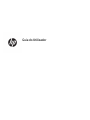 1
1
-
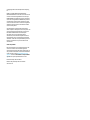 2
2
-
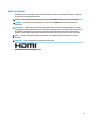 3
3
-
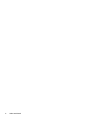 4
4
-
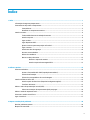 5
5
-
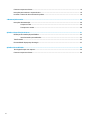 6
6
-
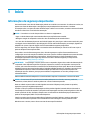 7
7
-
 8
8
-
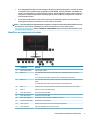 9
9
-
 10
10
-
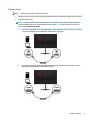 11
11
-
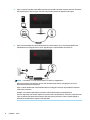 12
12
-
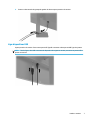 13
13
-
 14
14
-
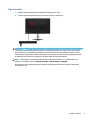 15
15
-
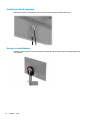 16
16
-
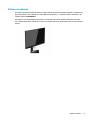 17
17
-
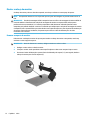 18
18
-
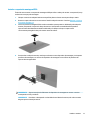 19
19
-
 20
20
-
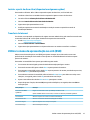 21
21
-
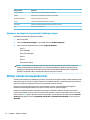 22
22
-
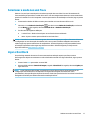 23
23
-
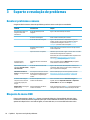 24
24
-
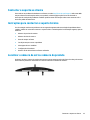 25
25
-
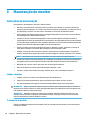 26
26
-
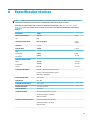 27
27
-
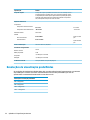 28
28
-
 29
29
-
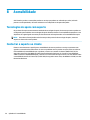 30
30
Artigos relacionados
-
HP X24i Gaming Monitor Manual do usuário
-
HP Z27xs G3 4K USB-C DreamColor Display Manual do usuário
-
HP OMEN X 35 Curved Display Guia de usuario
-
HP Z24nf G2 23.8-inch Display Manual do usuário
-
HP OMEN 27i Monitor Manual do usuário
-
HP Z38c 37.5-inch Curved Display Manual do usuário
-
HP HC240 24-inch Healthcare Edition Display Manual do usuário
-
HP X24c Gaming Monitor Manual do usuário
-
HP E24u G4 FHD USB-C Monitor Manual do usuário
-
HP OMEN 27 Display Guia de usuario